Sprawdzanie mikrofonu w systemie Windows 10
Wielu użytkowników systemu Windows 10, codziennie lub często, używa mikrofonu do komunikowania się w grach, specjalnych programach lub podczas nagrywania dźwięku. Czasami działanie tego sprzętu jest kwestionowane i wymagane są testy. Dzisiaj chcielibyśmy porozmawiać o możliwych metodach sprawdzania urządzenia nagrywającego, a Ty wybierasz, który z nich będzie najbardziej odpowiedni.
Zobacz także: Podłączamy mikrofon karaoke do komputera
Treść
Sprawdź mikrofon w systemie Windows 10
Jak już powiedzieliśmy, istnieje kilka sposobów na sprawdzenie. Każda z nich jest prawie równie skuteczna, ale użytkownik musi przeprowadzić inny algorytm działań. Poniżej opisujemy szczegółowo wszystkie opcje, ale teraz ważne jest, aby upewnić się, że mikrofon jest włączony. Aby to zrozumieć, pomoże nam nasz drugi artykuł, który można przeczytać, klikając poniższy link.
Więcej szczegółów: Włączanie mikrofonu w systemie Windows 10
Ponadto ważne jest, aby pamiętać, że prawidłowe funkcjonowanie urządzenia jest zapewnione przez prawidłowe ustawienie. Ten temat jest również poświęcony naszemu osobnemu materiałowi. Sprawdź go, ustaw odpowiednie parametry, a następnie przejdź do testu.
Więcej szczegółów: Konfigurowanie mikrofonu w systemie Windows 10
Zanim przystąpisz do badania poniższych metod, konieczne jest przeprowadzenie kolejnej manipulacji, aby aplikacje i przeglądarka miały dostęp do mikrofonu, w przeciwnym razie nagrywanie nie zostanie wykonane. Musisz wykonać następujące czynności:
- Otwórz menu Start i przejdź do Ustawień .
- W oknie, które się otworzy, wybierz sekcję "Prywatność" .
- Przewiń w dół do sekcji "Uprawnienia aplikacji" i wybierz "Mikrofon". Upewnij się, że włączona jest opcja "Zezwalaj aplikacjom na dostęp do mikrofonu" .
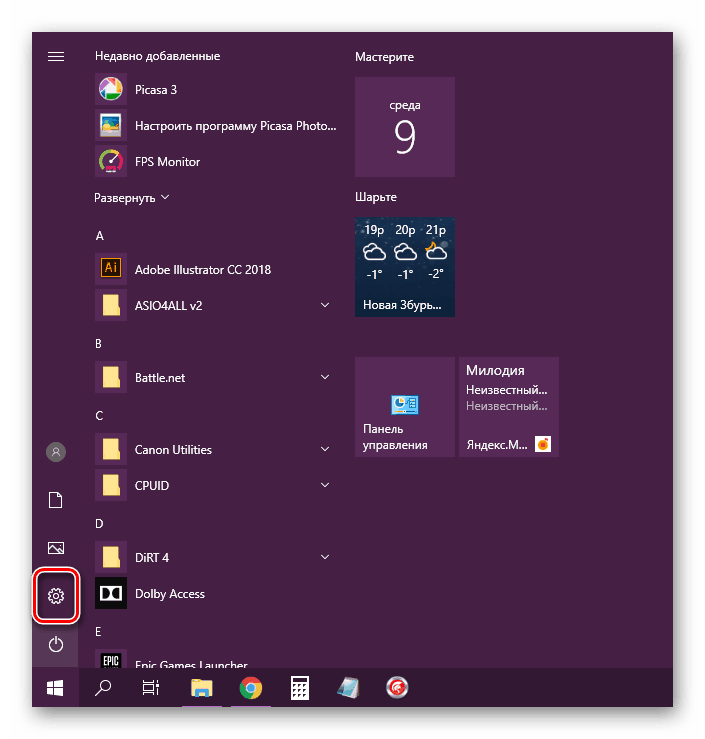
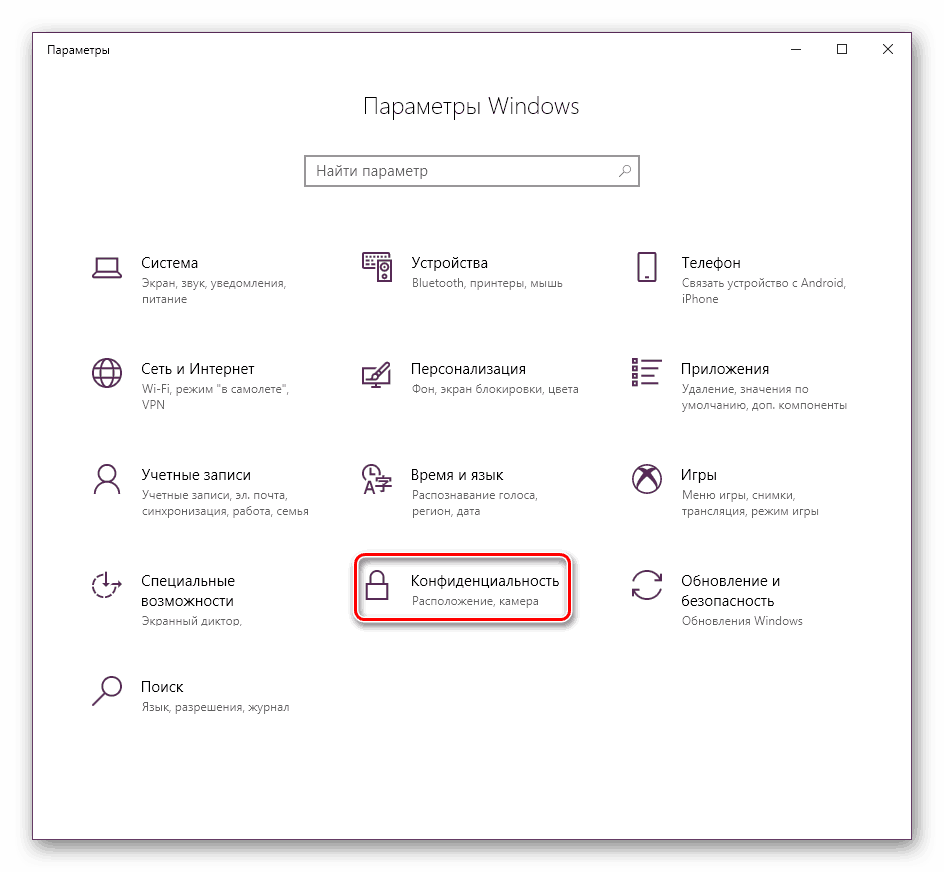
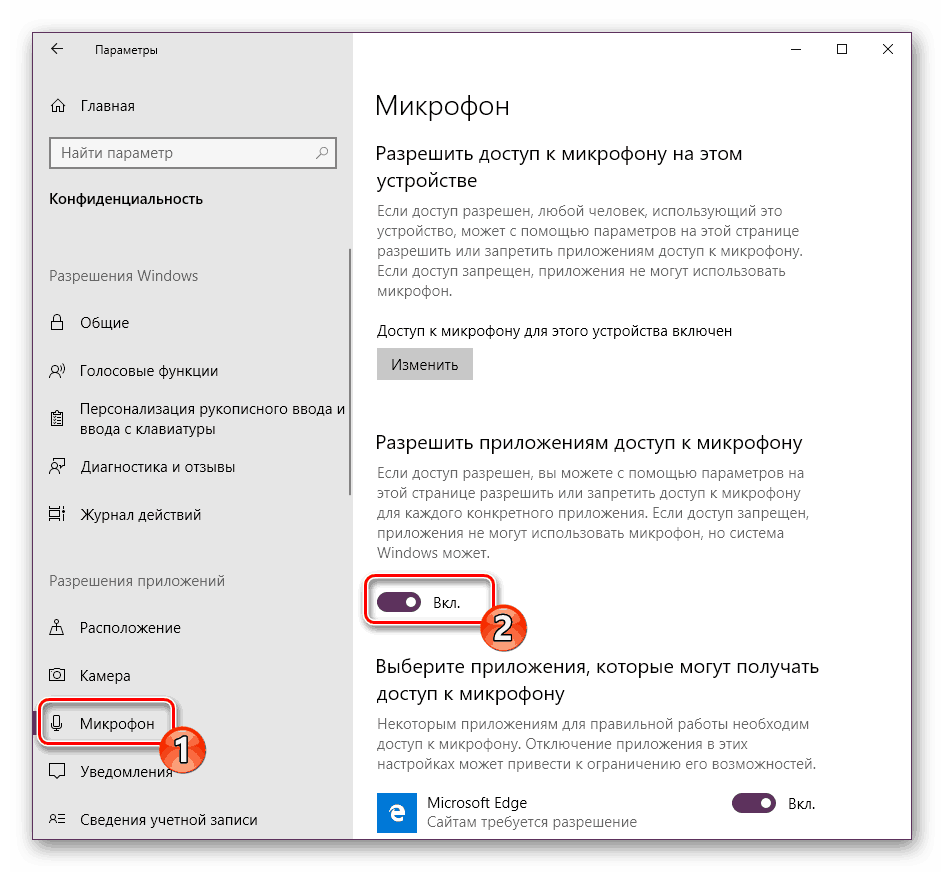
Metoda 1: Program Skype
Przede wszystkim chcielibyśmy dotknąć procesu weryfikacji za pomocą oprogramowania komunikacyjnego znanego wielu osobom Skype . Zaletą tej metody jest to, że użytkownik, który chce tylko komunikować się za pomocą tego oprogramowania, natychmiast sprawdzi to w niej bez pobierania dodatkowego oprogramowania lub przeglądania stron. Instrukcje do testowania znajdziesz w naszym innym materiale.
Więcej szczegółów: Sprawdzanie mikrofonu Skype
Metoda 2: Programy do nagrywania dźwięku
W Internecie istnieje wiele programów, które pozwalają nagrywać dźwięk z mikrofonu. Są również idealne do sprawdzania działania tego sprzętu. Oferujemy listę takich programów, a ty, po zapoznaniu się z opisem, wybierz właściwy, pobierz i rozpocznij nagrywanie.
Więcej szczegółów: Programy do nagrywania dźwięku z mikrofonu
Metoda 3: Usługi online
Istnieją specjalnie opracowane usługi online, których główna funkcja skupia się na sprawdzaniu mikrofonu. Korzystanie z takich witryn pomoże uniknąć ładowania oprogramowania, ale zapewni taką samą wydajność. Przeczytaj więcej o wszystkich popularnych podobnych zasobach internetowych w naszym oddzielnym artykule, poszukaj najlepszej opcji i, wykonując instrukcje, przeprowadź test.
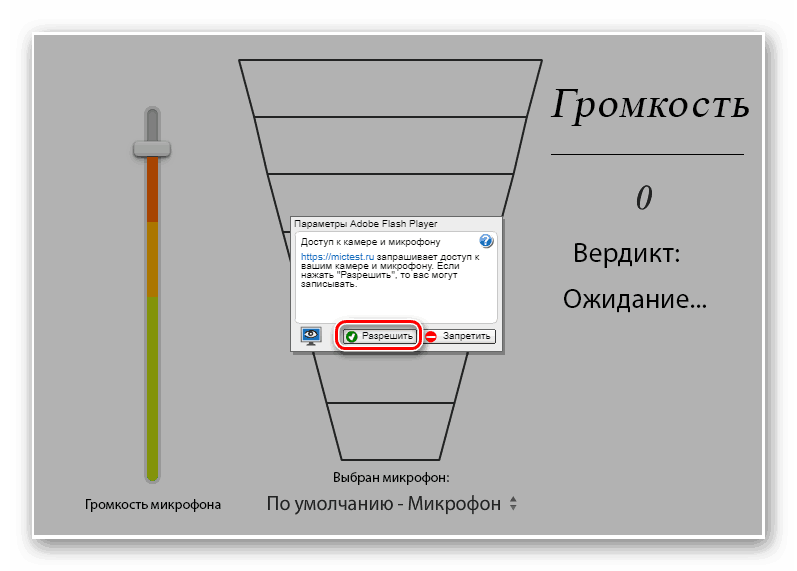
Więcej szczegółów: Jak sprawdzić mikrofon online
Metoda 4: Zintegrowane narzędzie systemu Windows
System operacyjny Windows 10 ma wbudowaną klasyczną aplikację, która pozwala nagrywać i słuchać dźwięku z mikrofonu. Jest odpowiedni do dzisiejszych testów, a cała procedura jest przeprowadzana w następujący sposób:
- Na samym początku artykułu przekazaliśmy instrukcje przyznawania uprawnień do mikrofonu. Powinieneś tam wrócić i upewnić się, że Voice Recording może korzystać z tego urządzenia.
- Następnie otwórz "Start" i wyszukaj hasło "Nagrywanie głosu".
- Kliknij odpowiednią ikonę, aby rozpocząć nagrywanie.
- Możesz zatrzymać nagrywanie w dowolnym momencie lub wstrzymać.
- Teraz zacznij słuchać wyniku. Przesuń oś czasu, aby przejść przez określony czas.
- Ta aplikacja pozwala tworzyć nieograniczoną liczbę rekordów, udostępniać je i przycinać fragmenty.
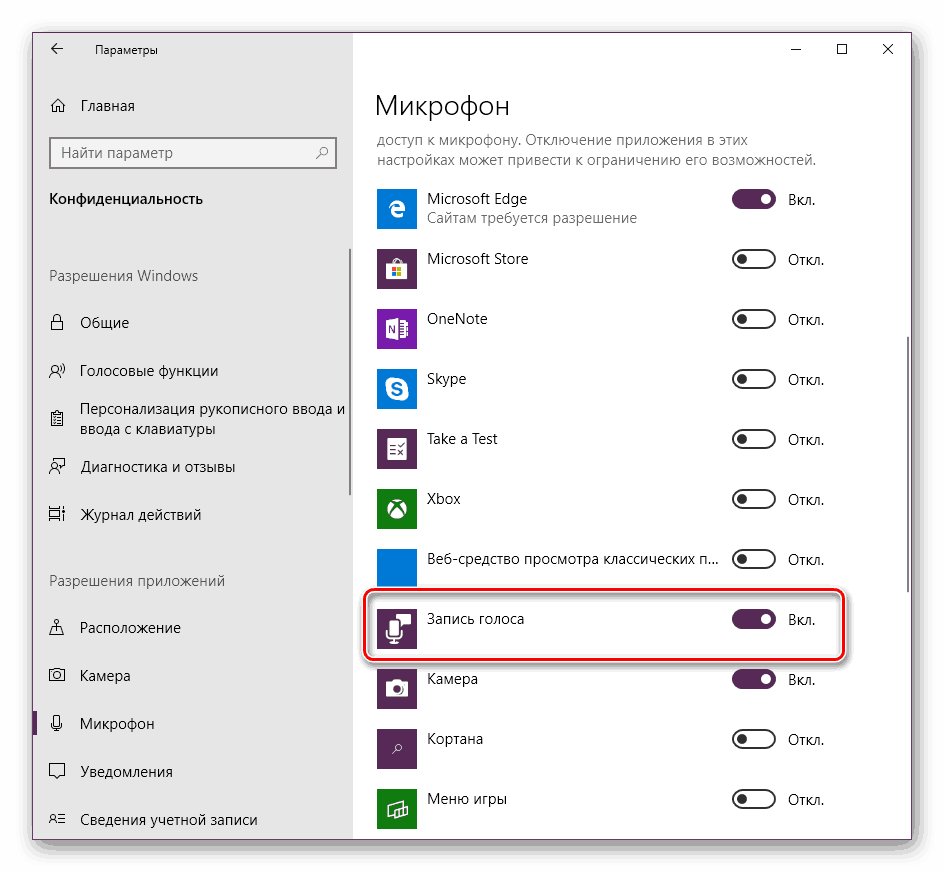
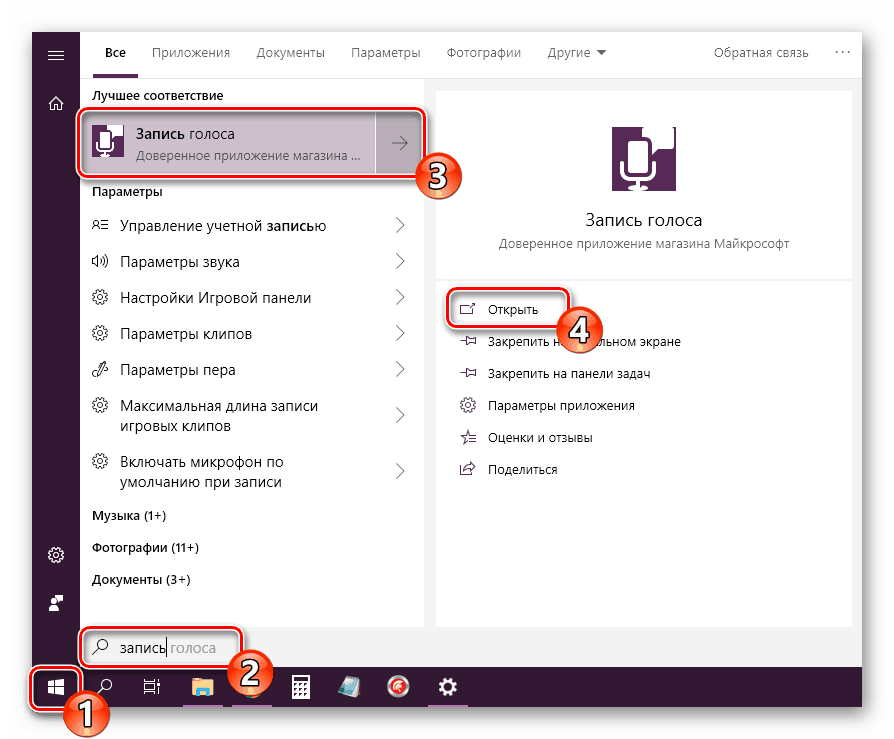
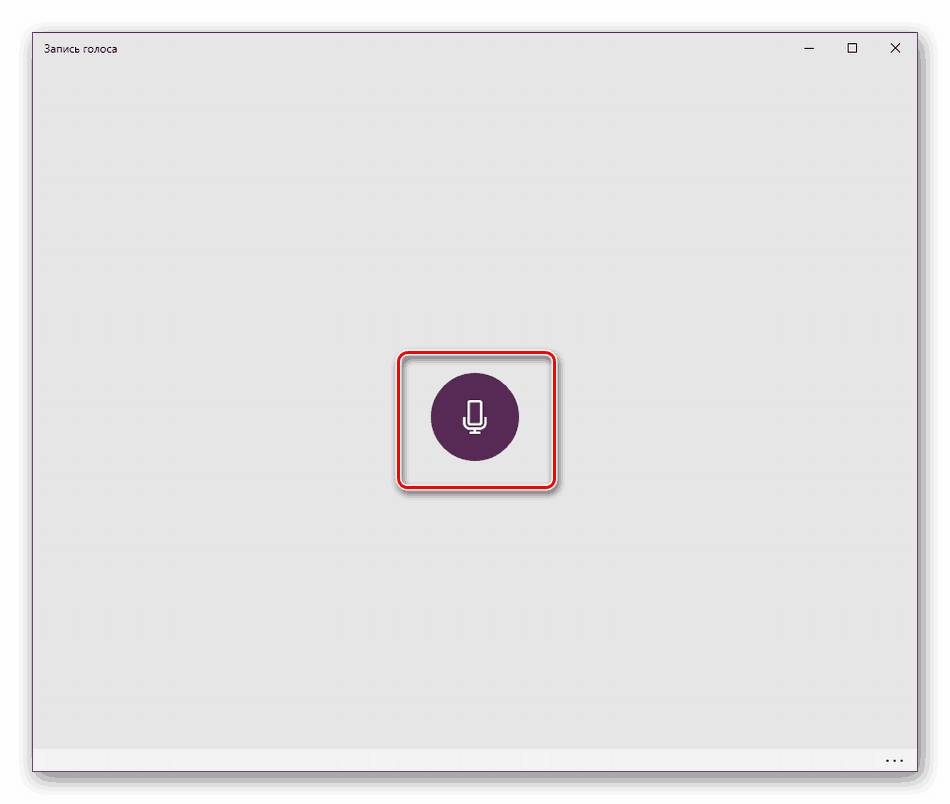
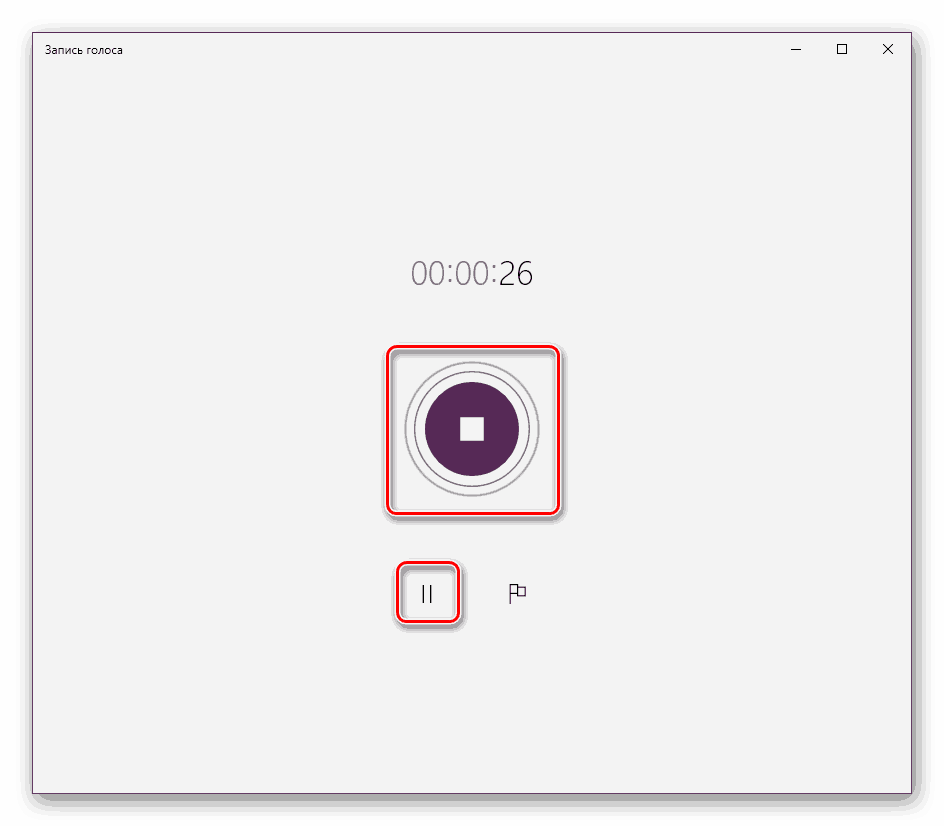
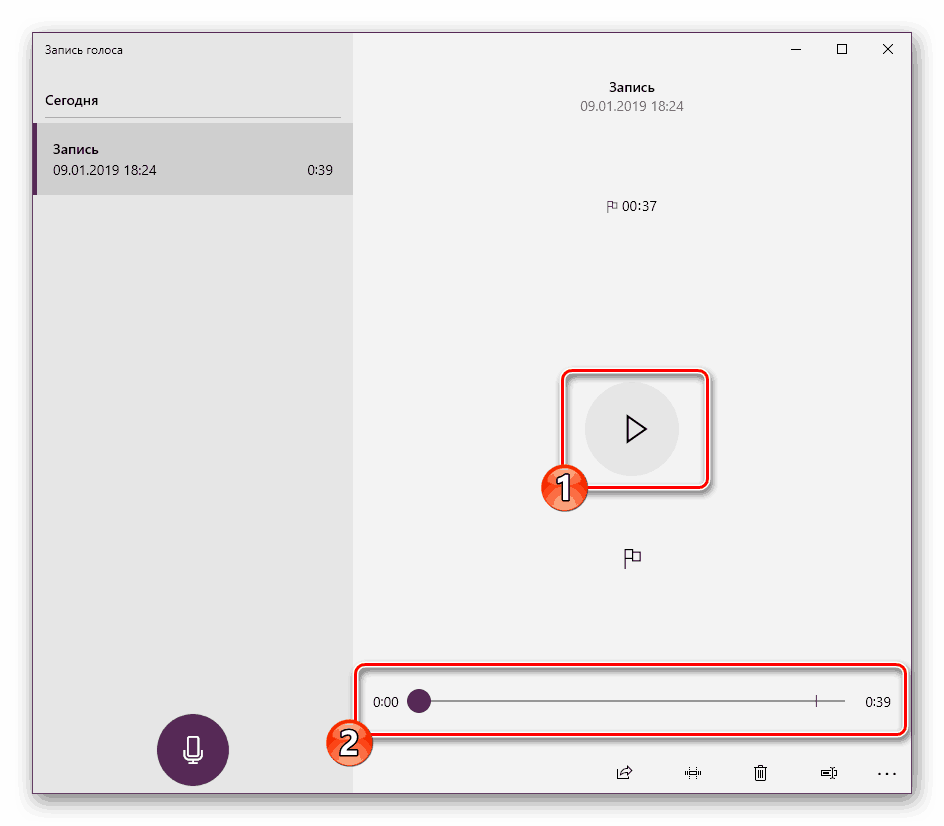
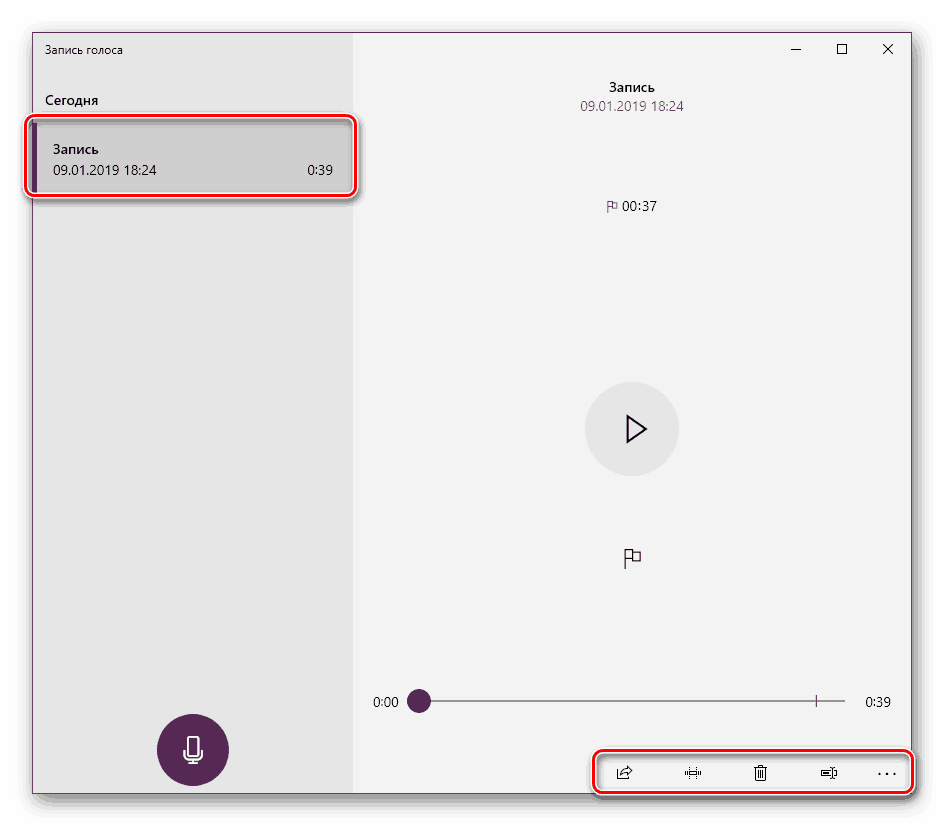
Powyżej przedstawiliśmy wszystkie cztery dostępne opcje testowania mikrofonu w systemie operacyjnym Windows 10. Jak widać, wszystkie z nich nie różnią się wydajnością, ale mają inną kolejność działań i będą najbardziej przydatne w pewnych sytuacjach. Jeśli okaże się, że testowany sprzęt nie działa, skontaktuj się z naszym drugim artykułem pod poniższym linkiem, aby uzyskać pomoc.
Więcej szczegółów: Rozwiązywanie problemów z niesprawnością mikrofonu w systemie Windows 10